
Inhoudsopgave:
- Stap 1: LOGO! door Siemens
- Stap 2: 1. IoT Platform Ubidots
- Ons account op het Ubidotsplatform
- Stap 3: 2. Bekijk LOGO! 12/24 RCE-referentie 6ED1052-1MD00-0BA8
- Stap 4: 3.Configuratie en programmering LOGO! Met LogoSoft
- Knooppunt-RED in Raspberry Pi 3
- Stap 5: 4. Communicatie LOGO! en Node-RED via S7Comm
- Stap 6: 5. Verbindingsknooppunt-RED en Ubidots
- De communicatie tussen Node RED en Ubidots gebeurt met behulp van het MQTT-protocol, waardoor de verbinding met de Ubidots Broker wordt gemaakt, er zijn 2 methoden om de abonnementen en MQTT-publicaties te maken
- Stap 7: Laatste video: integratie Industrial LOGO! Siemens met Ubidots-platform
- Stap 8: Testen
- Implementatie in Node-RED
- Stap 9: Dashboard-ubidots
- Paneelbediening van Ubidots
- Stap 10: Beheer met gebeurtenissen in Ubidots
- Met Ubidots kunt u gebeurtenissen configureren die door voorwaardelijke worden geactiveerd, in dit geval is de volgende voorwaarde gecreëerd:
- Stap 11: Aanbevelingen
- Stap 12: Conclusies
- Stap 13: Downloaden
- Auteur John Day [email protected].
- Public 2024-01-30 11:16.
- Laatst gewijzigd 2025-01-23 15:01.

apSinds enkele weken heb ik enkele tests gedaan met een LOGO! (logische module) van Siemens, heb ik een paar maanden gezien dat ze het gebruiken in industriële basistoepassingen, hoewel ik het persoonlijk niet 100% een PLC beschouw, is het gemakkelijk te integreren in monitoring- en besturingstoepassingen voor eenvoudige processen.

Stap 1: LOGO! door Siemens
Je zou kunnen zeggen dat deze apparatuur de goedkoopste of betaalbare "PLC" is die Siemens in mijn land heeft en ongeveer 200 USD kost, om de eenvoudige reden dat een Siemens-merk synoniem is met vertrouwen en perfecte robuustheid voor Domotica-toepassingen.

Omdat de volgende tutorial iets uitgebreider is, is deze verdeeld in 5 delen die we hierna zullen zien.
Stap 2: 1. IoT Platform Ubidots
Ons account op het Ubidotsplatform
Vervolgens zullen we de laatste test uitvoeren van dit team dat de integratie met het IoT Industrial Ubidots-platform uitvoert, voordat ik begin, raad ik andere tests en interessante integraties met Ubidots aan.
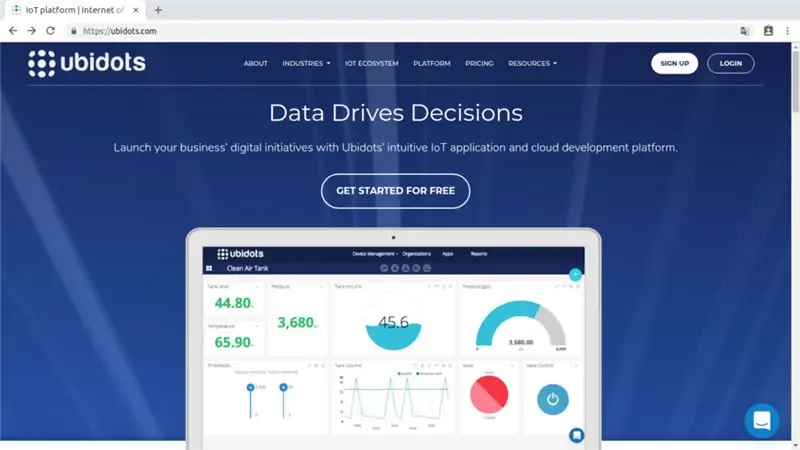
Aanbevolen: PDAControl / Ubidots
Website: Ubidots.com
Stap 3: 2. Bekijk LOGO! 12/24 RCE-referentie 6ED1052-1MD00-0BA8
Deze versie LOGO! 12/24 RCE 6ED1052-1MD00-0BA8 heeft interessante functies, voornamelijk Ethernet-communicatie die de mogelijkheden van integraties uitbreidt, een robuuste en betrouwbare hardware.

Aanbevolen zelfstudie: functies en documentatiefuncties
Stap 4: 3. Configuratie en programmering LOGO! Met LogoSoft
Deze apparatuur heeft programmeersoftware "LOGOSoft", het is geprogrammeerd door middel van logische blokken of Function Block Diagram of FBD, eerder hebben we een voorbeeld gemaakt, elke uitgang zal de kleurverandering in het LCD-scherm en analoge ingangslezing realiseren.
Download dit LogoSoft-voorbeeld aan het einde van het artikel
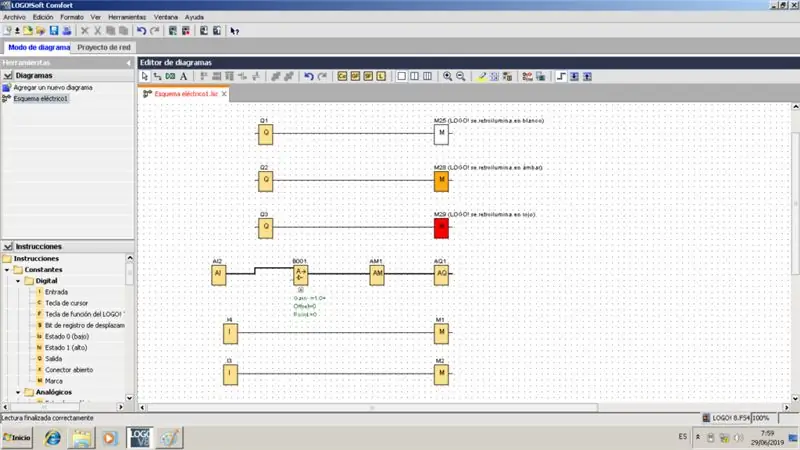
Voorgestelde architectuur voor programmering en configuratie
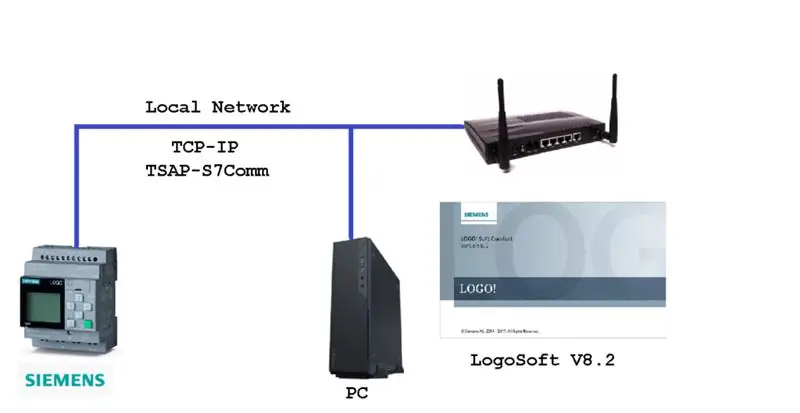
Aanbevolen handleiding: Download van LogoSoft Demo-versie.
pdacontrolen.com/download-and-installation-software-logo-soft-comfort-v8-2-siemens-demo/
Aanbeveling: bekijk de volledige video van deze test om te begrijpen hoe het werkt: Integration Industrial LOGO! Siemens met Ubidots Platform IoT.
Knooppunt-RED in Raspberry Pi 3

Om de integratie tussen de LOGO! en het Ubidots-platform zullen we een Raspberry Pi 3 model B gebruiken waarin we eerder Node-RED hebben geïnstalleerd.

Koop het hier: Raspberry Pi 3 Model B of B+ met Case

Stap 5: 4. Communicatie LOGO! en Node-RED via S7Comm
Het logo! Modules Ze gebruiken het S7Comm-protocol voor communicatie met externe applicaties, dankzij de Node-RED-ontwikkelaarsgemeenschap hebben ze S7-knooppunten gemaakt voor ethernetcommunicatie met behulp van TSAP.
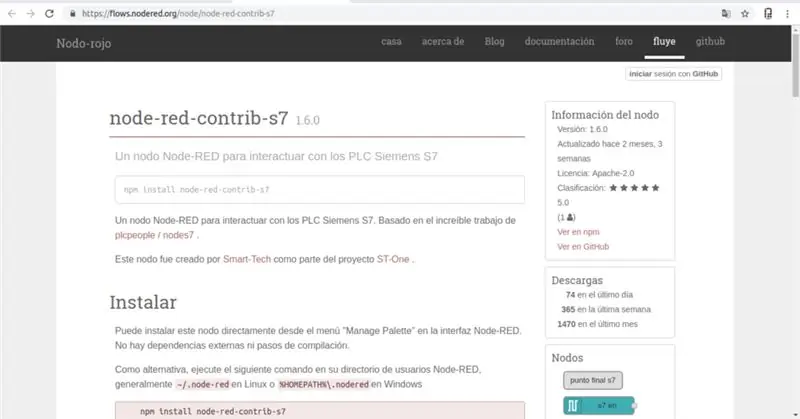
Meer informatie Nodes: node-red-contrib-s7
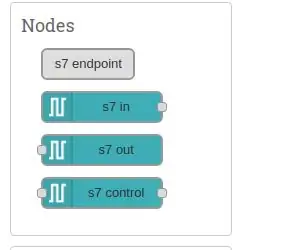
Voorgestelde architectuur: LOGO! Integratie en Node-RED.
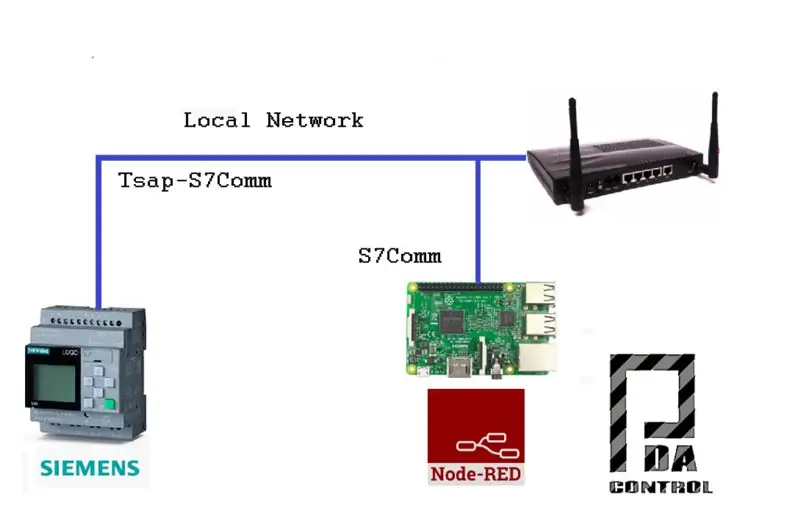
Aanbevolen handleiding: LOGO-integratie! en Node-RED via S7Comm.
Stap 6: 5. Verbindingsknooppunt-RED en Ubidots
De communicatie tussen Node RED en Ubidots gebeurt met behulp van het MQTT-protocol, waardoor de verbinding met de Ubidots Broker wordt gemaakt, er zijn 2 methoden om de abonnementen en MQTT-publicaties te maken
Aanbeveling: bekijk de volledige video van deze test om te begrijpen hoe het werkt: Integratie Industrial LOGO! Siemens met Ubidots Platform IoT.
MQTT-knooppunten van Ubidots: vergemakkelijken of vereenvoudigen de configuratie
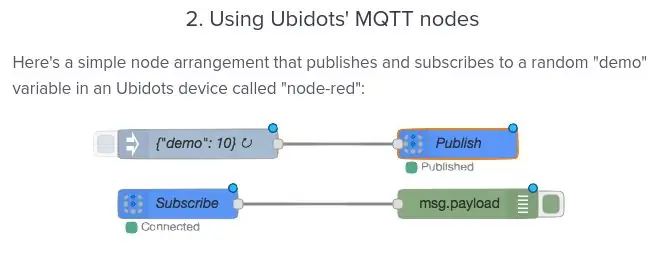
informatie van
De eigen MQTT-knooppunten van Basic Node-RED: ze vereisen meer behendigheid voor de configuratie
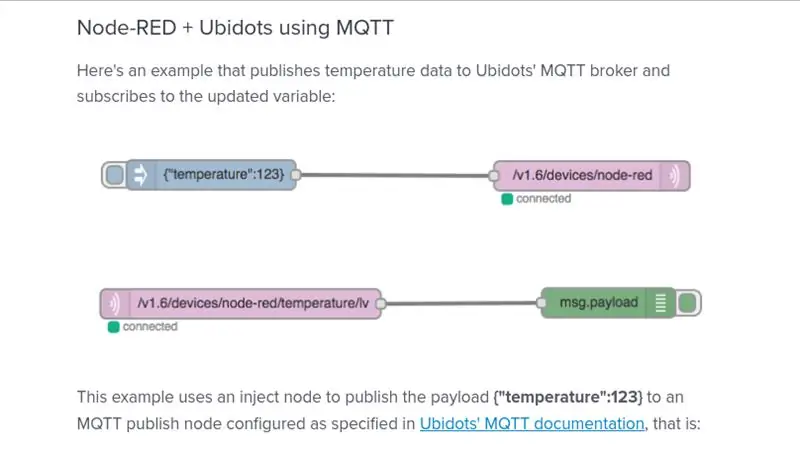
informatie van
Architectuur voorgestelde verbinding Node-RED en Platform Ubidots
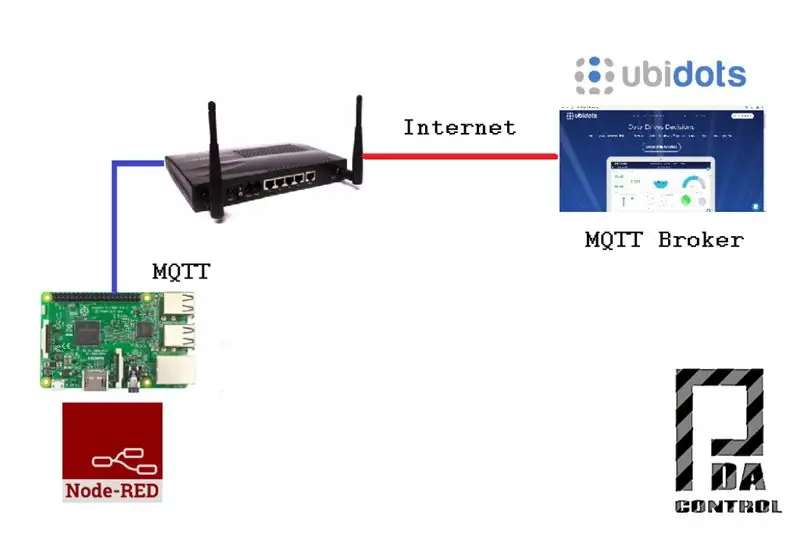
Volledige documentatie: Verbindingen Ubidots en Node RED
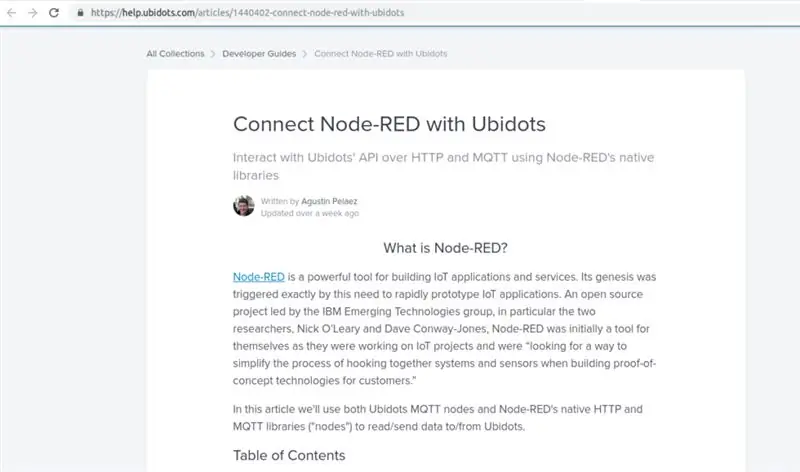
help.ubidots.com/articles/1440402-connect-node-red-with-ubidots

Koop het hier: Raspberry Pi Zero Wireless 1GHz 512Ram
Stap 7: Laatste video: integratie Industrial LOGO! Siemens met Ubidots-platform
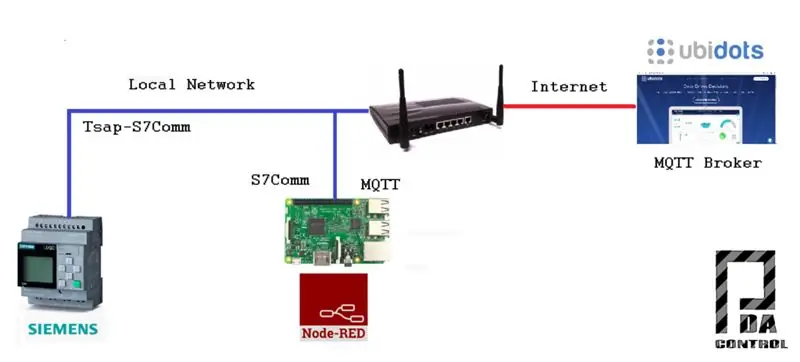

Om het begrip en de reikwijdte van de applicatie te vergemakkelijken, raad ik aan om de volgende video aan te vullen, om de ondertitels in te schakelen, in deze video zal ik de applicatie als geheel in meer detail uitleggen.
Stap 8: Testen
Vanuit Ubidots voeren wij de controle en supervisie LOGO! via Node-RED.
Architectuur Geïmplementeerd voor deze test

LOGO! Verbindingen
De volgende aansluitingen zijn gemaakt:
- Elektrische keuzeschakelaar met 3 standen om 2 uitgangen te activeren op 24VDC
- Potentiometer 10k om analoge ingang van 0-10VDC. te simuleren
Implementatie in Node-RED
Bidirectionele communicatie tussen LOGO! en Ubidots hieronder, we zullen enkele vereiste configuraties zien in Node-RED, Download het node-red importvoorbeeld aan het einde van het artikel.
Aanbeveling: bekijk de volledige video van deze test om te begrijpen hoe het werkt: Integratie Industrial LOGO! Siemens met Ubidots Platform IoT.
Volledige weergaveknooppunten
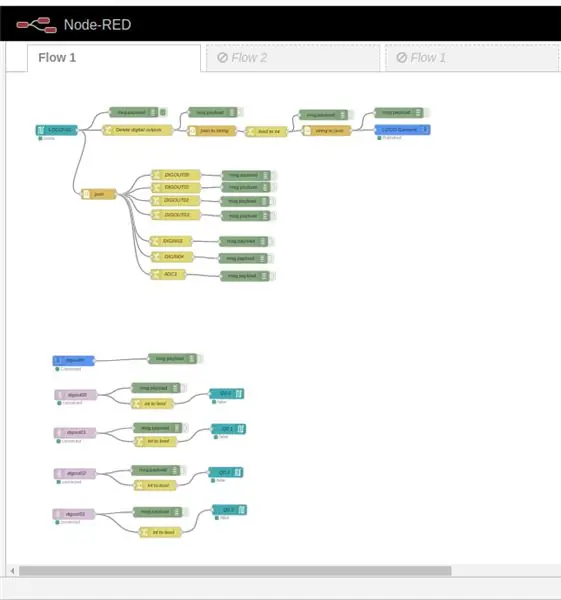
Configuratie LOGO! TSAP-communicatie via S7Comm.
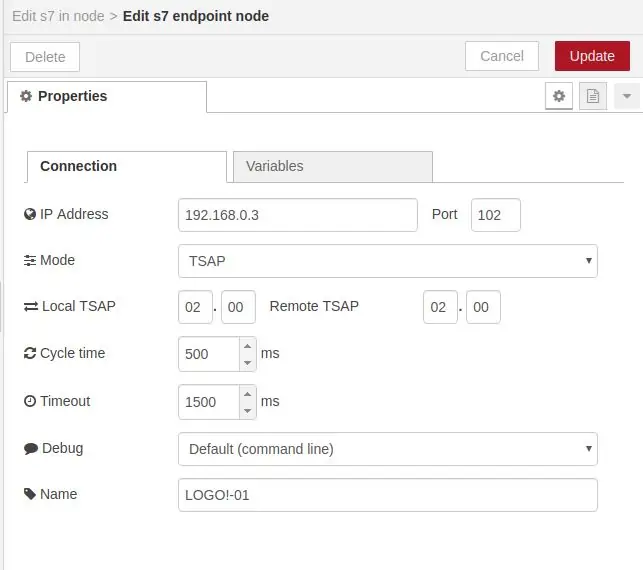
Configuratie TSAP LOGO! in LogoSoft.
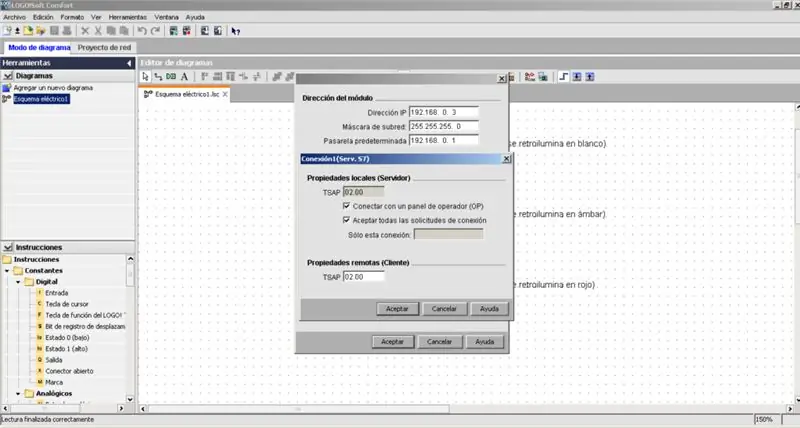
Lijst met variabelen van de LOGO!
- 4 digitale uitgangen naar Rele (Q0, Q1, Q2, Q3).
- 2 digitale ingangen (I3, I4).
- 1 Analoge ingang (I8 = DB1 INT1118) 0-1000 punten, 0-10VDC.
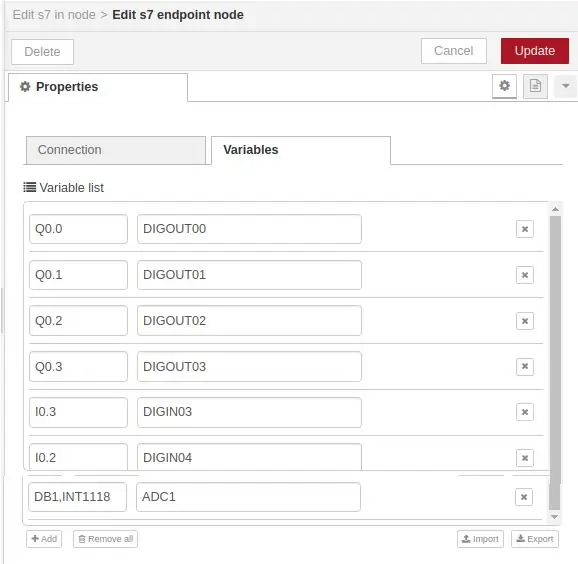
Log lezen en filteren van LOGO! en verzonden naar Ubidots, met behulp van een JSON-object.
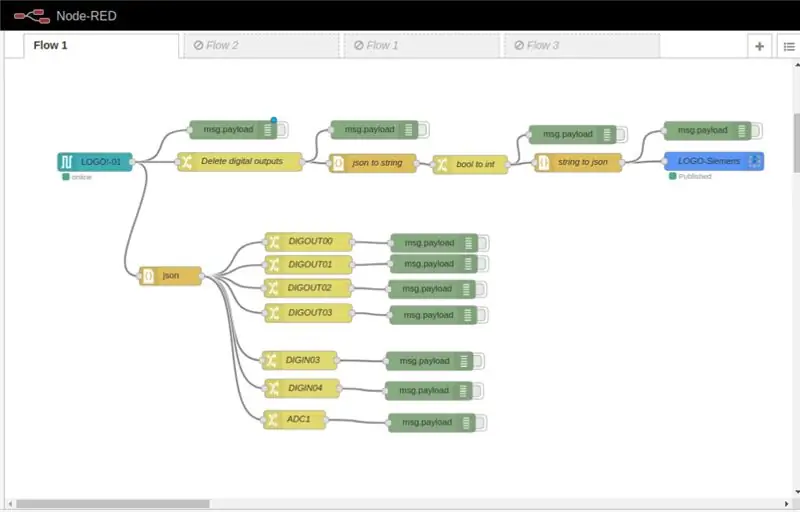
Alle records gelezen (JSON-object).
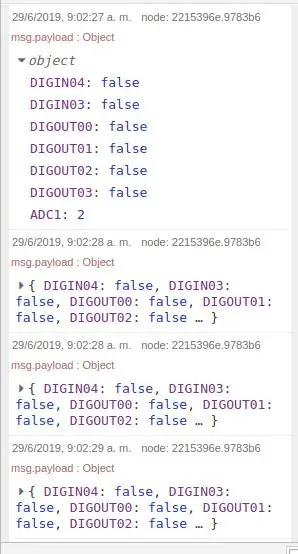
We elimineren de digitale uitgangen voor het verzenden naar Ubidots van alleen digitale ingangen / analoge ingangen.
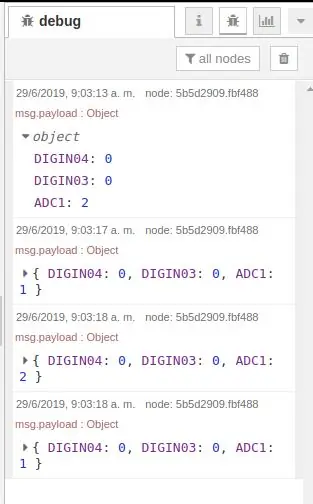
Lezen van Ubidots en schrijven in de 4 Digitale uitgangen (Relais) LOGO!, zullen we de basis MQTT-node gebruiken.
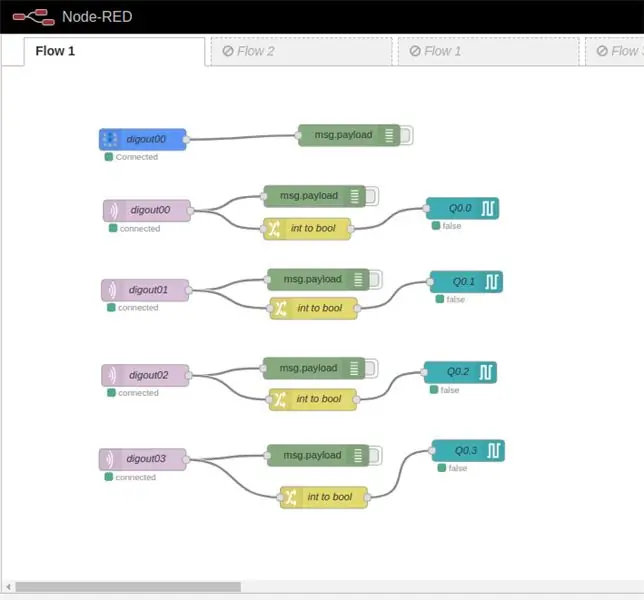
Stap 9: Dashboard-ubidots
Paneelbediening van Ubidots
Topbediening van 4 uitgangen
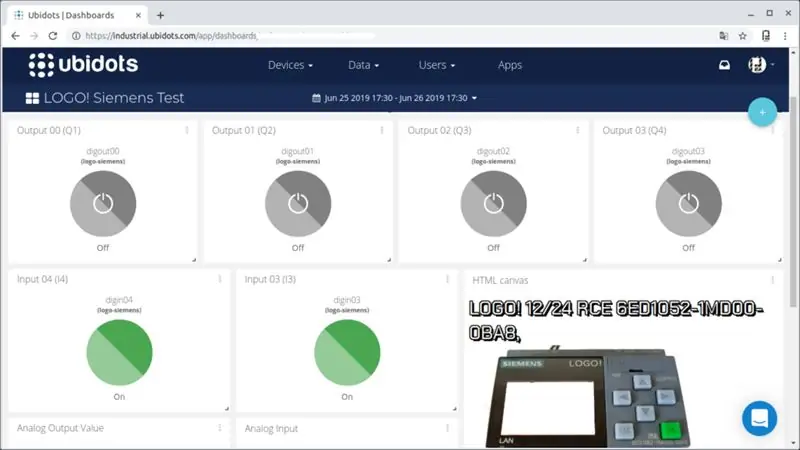
Centrale deeldetectie van verandering van 2 ingangen digitale ingangen en designLOGO! in "Canvas" html, javascript
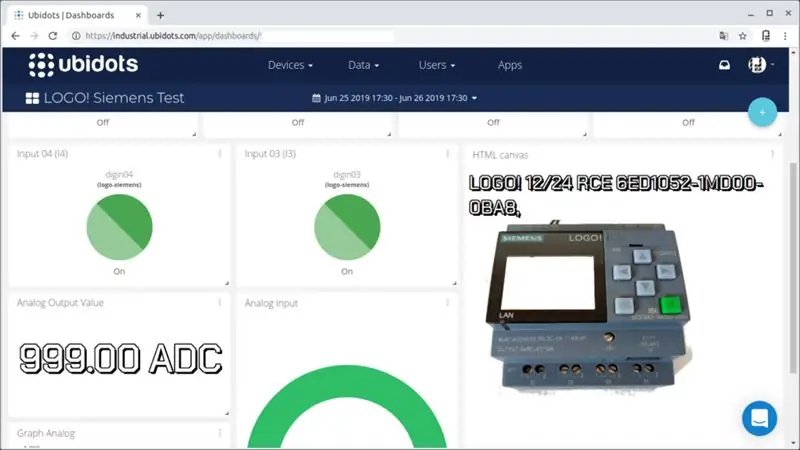
Bodemverzameling van analoge ingangswaarde
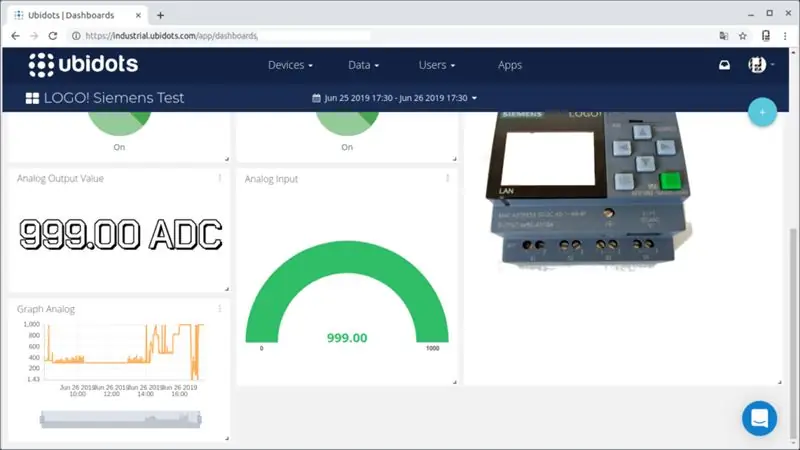
Stap 10: Beheer met gebeurtenissen in Ubidots
Met Ubidots kunt u gebeurtenissen configureren die door voorwaardelijke worden geactiveerd, in dit geval is de volgende voorwaarde gecreëerd:
Als ADC> 500 langer dan 1 minuut = activeer (digitale uitgang 02) kleuren Rood LCD

Actief evenement
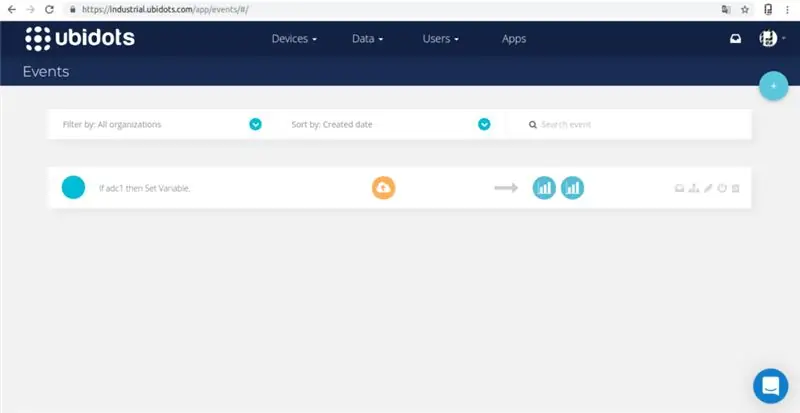
Meer informatie: Evenementen en waarschuwingen in Ubidots
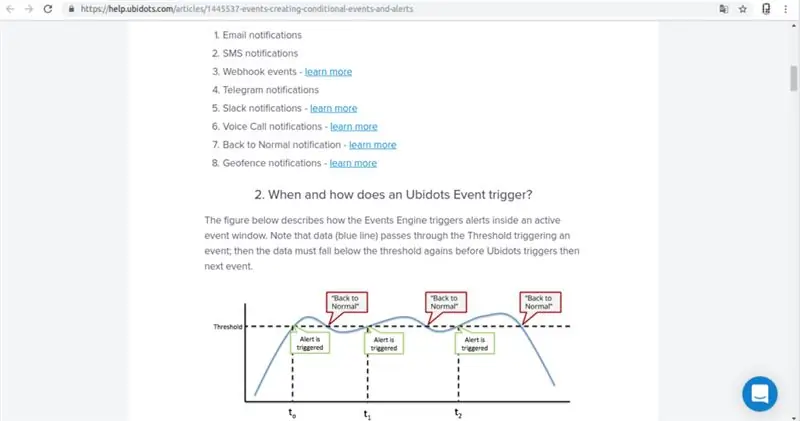
Stap 11: Aanbevelingen
Ik raad vooral aan om de vorige tutorials over LOGO! deze specificeren specifieke stappen met betrekking tot configuraties.
De S7Comm-knooppunten zijn degene die integratie mogelijk maken, hoewel we hun reikwijdte niet hebben onderzocht in complexere applicaties, raad ik discretie aan bij zeer complexe implementaties, dan zal ik enkele mogelijkheden voorstellen.
Geval 1: Ik ben van mening dat meerdere apparaten op een enkele Raspberry Pi niet praktisch zijn gezien de RAM-capaciteit en verwerking, in het geval van de Raspberry Pi 3 hoop ik toekomstige tests uit te voeren met de nieuwe Raspberry Pi 4.
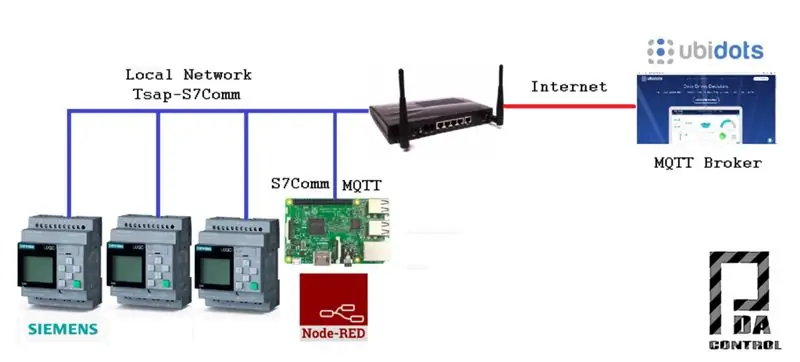
Geval 2: Deze architectuur is robuuster omdat deze een server of pc heeft met een betere processor en meer RAM-geheugen, waardoor mogelijk meer apparaten kunnen worden beheerd.
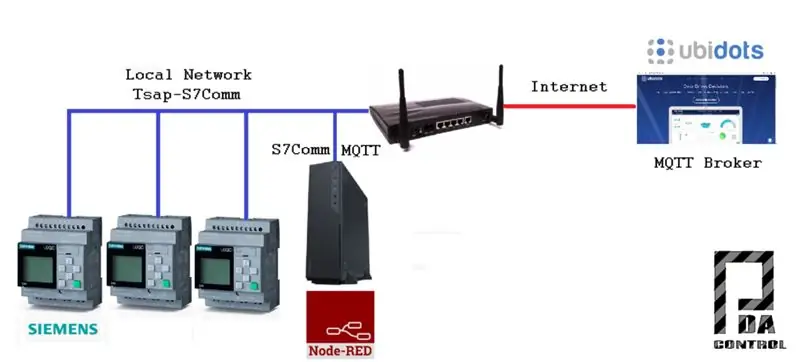
Waarschuwing: we hebben geen van de in de vorige gevallen voorgestelde tests uitgevoerd, dus we kennen de reikwijdte en functionaliteit van de S7Comm-knooppunten met meerdere LOGO! Apparaten, we analyseren en nemen alleen de mogelijkheden.
Stap 12: Conclusies
In dit geval werd de controle en monitoring uitgevoerd en werd de Ubidots-evenementenmodule gebruikt, die veel functies heeft.
Dit is een basistest, u moet met meer factoren rekening houden voordat u het in echte toepassingen implementeert, veilige omstandigheden die verwijzen naar de activering van uitgangen.
Het logo! Ik beschouw ze als perfect voor domotica-toepassingen en basisautomatisering of niet-complexe processen en ze zijn erg goedkoop.
Deze test is gedaan om mogelijkheden te openen tussen industriële hardware en IoT-platforms, in dit geval Ubidots, wat veel voordelen heeft.
Aanbeveling: bekijk de volledige video van deze test om te begrijpen hoe het werkt: Integration Industrial LOGO! Siemens met Ubidots Platform IoT.
Met dank aan Ubidots!!!
Dankzij Smart-Tech als onderdeel van het ST-One-project hebben de makers van de S7Comm Nodes voor Node RED.
Aanbevolen:
Hoe de GPIO-pinnen en Avrdude van een Raspberry Pi te gebruiken om DIMP 2 of DA PIMP te Bit-bang-programma te gebruiken 2: 9 stappen

Hoe de GPIO-pinnen van een Raspberry Pi en Avrdude te gebruiken voor Bit-bang-programma DIMP 2 of DA PIMP 2: Dit zijn stapsgewijze instructies voor het gebruik van een Raspberry Pi en het gratis open-source commando avrdude to bit-bang -programmeer een DIMP 2 of DA PIMP 2. Ik neem aan dat je bekend bent met je Raspberry Pi en de LINUX-opdrachtregel. Je hoeft niet
Siemens SIMATIC IOT2000-serie naar Ubidots + Arduino IDE - Ajarnpa

Siemens SIMATIC IOT2000-serie naar Ubidots + Arduino IDE: de eenvoud van Arduino gecombineerd met de betrouwbaarheid en geschiedenis van Siemens maakt de SIMATIC IOT2000-serie een perfecte keuze voor een industriële gateway in fabrieken en instellingen die connectiviteit en retrofit-opties onderzoeken. Nieuwe sensoren v
Mac Terminal gebruiken en toetsfuncties gebruiken: 4 stappen

Mac Terminal gebruiken en toetsfuncties gebruiken: We laten u zien hoe u de MAC Terminal opent. We zullen u ook enkele functies binnen de Terminal laten zien, zoals ifconfig, mappen wijzigen, toegang tot bestanden en arp. Met Ifconfig kunt u uw IP-adres en uw MAC-advertentie controleren
Orange Pi gebruiken zonder monitor door SSH en VNC-server te gebruiken - Ajarnpa

Gebruik Orange Pi zonder monitor door SSH en VNC-server te gebruiken: Orange Pi is als een minicomputer. Het heeft alle basispoorten die een normale computer heeft.Zoals HDMIUSBEthernetIT heeft een aantal speciale speciale poorten ZoalsUSB OTGGPIO-headersSD-kaartsleufParallelle camerapoortAls u orange pi wilt bedienen, moet u o
Hoe de Wiimote als computermuis te gebruiken Kaarsen als sensor gebruiken!! - Ajarnpa

De Wiimote als computermuis gebruiken Kaarsen als sensor gebruiken!!: Deze gids laat je zien hoe je je Wii-afstandsbediening (Wiimote) op je pc aansluit en als muis gebruikt
